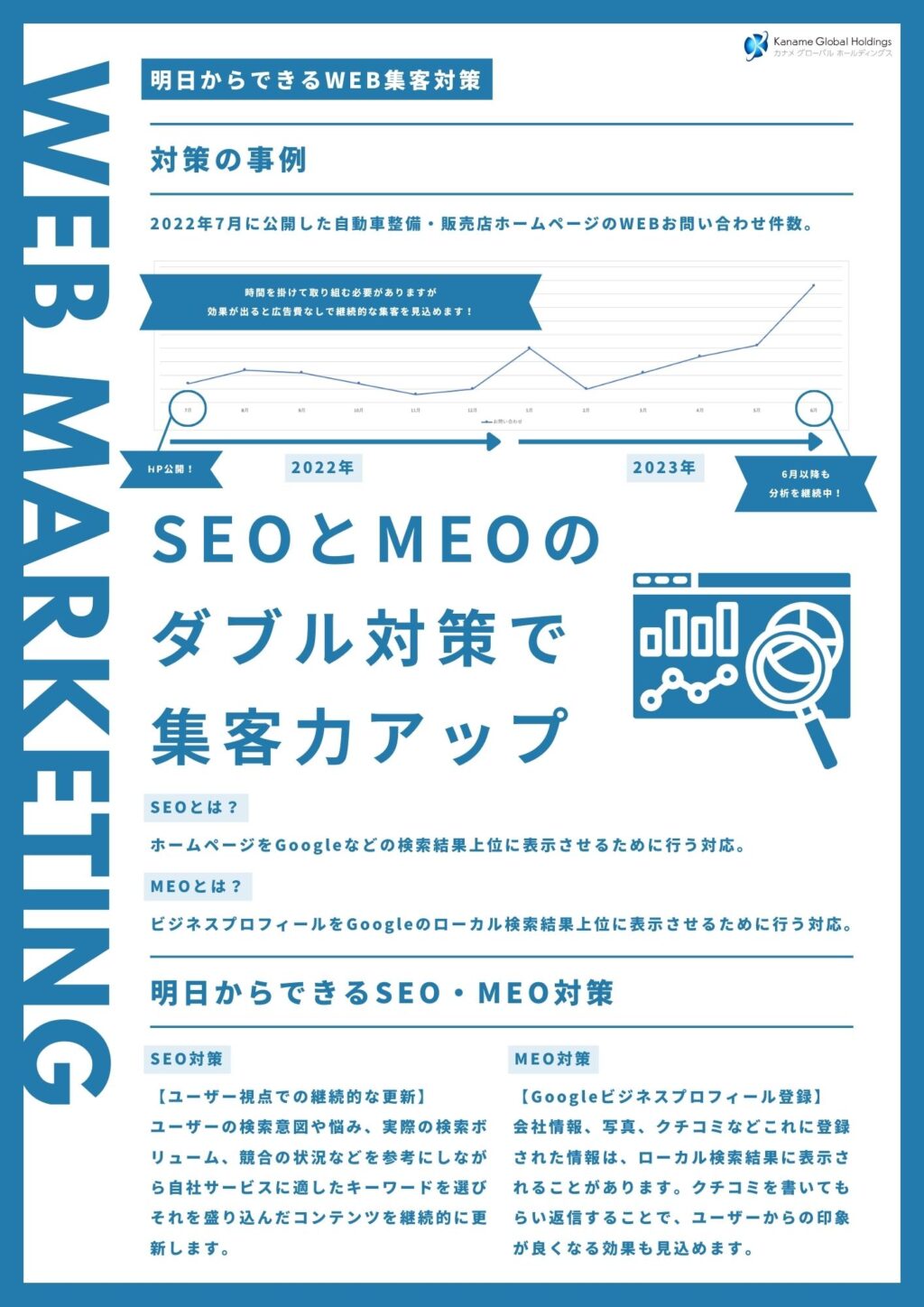Microsoft365のExchangeをメールに使っている方、「ユーザー毎にメールボックス容量の使用率を監視したいなぁ」なんて考えたことありませんか?
弊社ではそんなことがありました。
対応方法を調べたところいろいろやりようはあるみたいですが、どれもしっくりきません。
- Exchangeの管理画面で見る
→ 自分から見に行く手間がかかる
- メールボックス容量の閾値をオーバーしたら通知する機能を使う
→ オーバーする前に知りたい
- Power BI Proに課金すればグラフィカルに集計してさらに配信もできる?
→ なるべく追加費用はかけたくない
お手上げ状態になってしまったので、試しにMicrosoft 365サポートに聞いてみました。
Q:
Microsoft365に、Exchangeに登録しているユーザー毎にメールボックス容量の使用率を集計して、それを特定の宛先に定期配信する機能はありますか?
すると次のような返事をいただきました。
A:
Microsoft 365に当該機能はありません。
しかし、PowerShellを使えばExchangeに登録している全ユーザーのメールボックス最大容量と使用容量を取ることができます。
これだ!と思いました。
PowerShellならメール送信もできるみたいなので、それと組み合わせてバッチにすれば事前にメールボックス容量の使用率を把握することができそうです。
という訳で、さらにいろいろ聞いたり自分でも調べたりしながらメールボックス容量の使用率を集計するPowerShellのバッチを作りました。
前置きが長くなりましたが、今回は「PowerShell(.ps1)でMicrosoft Exchange Onlineのメールボックス容量の使用率を集計してさらにCSV出力する方法」をご紹介したいと思います。
事前準備
まずは事前準備としてPowerShellでMicrosoft Exchange Onlineに接続できるようにします。
作業環境がmacのため、それベースにまとめます。
PowerShellをインストールする
ターミナルを起動してmacにPowerShellインストールします。
x@macbook ~ % brew install --cask powershellPowerShellを起動する
インストールできたらpwshでPowerShellを起動します。
x@macbook ~ % pwsh
PowerShell 7.2.1
Copyright (c) Microsoft Corporation.
https://aka.ms/powershell
Type 'help' to get help.
PS /Users/x>PowerShellでExchangeに接続するのに必要なモジュールをインストール
Exchange Online PowerShellモジュールというモジュールをインストール・インポートします。
インストールで警告が表示されたら「Y」で進めます。
PS /Users/x> Install-Module -Name ExchangeOnlineManagement
PS /Users/x> Import-Module ExchangeOnlineManagement接続テスト
Connect-ExchangeOnlineでExchangeに接続します。
PowerShellでExchangeにアクセスするとGUIでユーザー認証を行う仕様になっているようなので、その画面が表示されたらMicrosoft365のログインパスワードを入力してサインインします。
PS /Users/x> Connect-ExchangeOnline -UserPrincipalName <Microsoft365のログインID>ここまではMicrosoft365のドキュメントでも紹介されていますが、Microsoft365サポートの方が完全CUIでログイン認証を完結させるコマンドも教えてくれました。
それが以下です。
$password = ConvertTo-SecureString "<Microsoft365のログインパスワード>" -AsPlainText -Force
$credential = New-Object System.Management.Automation.PSCredential("<Microsoft365のログインID>", $password)
$o365Cred = Get-Credential -cred $credential
Connect-ExchangeOnline -Credential $o365Cred以上でPowerShellでMicrosoft Exchange Onlineに接続できる状態になりました。
PowerShellのバッチを書く
機能は大まかに次の通りです。
- Exchange Onlineに接続して全ユーザーのメールボックス使用量と最大容量を取得する
- 取得したメールボックス使用量と最大容量からユーザー毎の使用率を求める
- ユーザー毎にメールボックス使用量、最大容量、使用率をCSVファイルに出力する
以上の全体像が次の通りです。
CSVの出力先やMicrosoft365のログイン情報はハードコーディングしています。
各関数の処理の詳細は後述します。
# -----------------------------------------------------------------------------------
# メールボックス使用率を集計する
# -------------------------------------
$put_dir = "./"
$put_file = $put_dir + "usage_rate.csv"
$user_name = "<ユーザー名>"
$user_pass = "<パスワード>"
# -------------------------------------
# メールボックス使用量と上限値を取得する
# ------------------
function get_mailbox_size( $user_name, $user_pass ) {
$password = ConvertTo-SecureString $user_pass -AsPlainText -Force
$credential = New-Object System.Management.Automation.PSCredential($user_name, $password)
$o365Cred = Get-Credential -cred $credential
Connect-ExchangeOnline -Credential $o365Cred
$total_size_list = Get-Mailbox -RecipientTypeDetails UserMailbox -ResultSize Unlimited | Foreach{Get-MailboxStatistics -Identity $_.Identity | Select DisplayName,TotalItemSize}
$max_size_list = Get-Mailbox -RecipientTypeDetails UserMailbox -ResultSize Unlimited | Select PrimarySmtpAddress,ProhibitSendReceiveQuota
return $total_size_list, $max_size_list
}
# -------------------------------------
# メールボックス使用率をcsvに出力する
# ------------------
function put_mailbox_size( $put_file, $total_size_list, $max_size_list ) {
for ( $i = 0; $i -lt $max_size_list.Length; ++$i ) {
$total_size = format_data $total_size_list[$i].TotalItemSize
$max_size = format_data $max_size_list[$i].ProhibitSendReceiveQuota
$usage_rate = [Math]::Round(($total_size.Replace(",","") / $max_size.Replace(",","")) * 100, 0)
$products += @(
[pscustomobject]@{
MailAddress = $max_size_list[$i].PrimarySmtpAddress
UsageRate_percent = $usage_rate
UsedSize_byte = $total_size
MaxSize_byte = $max_size
}
)
}
$products | Export-Csv -Encoding UTF8 -NoTypeInformation -Path $put_file
}
# -------------------------------------
# 置換
# ------------------
function format_data( $data ) {
$ret = $data -match "(?<=\()[^\(\)]+(?=\))"
return $Matches[0].Replace(" bytes","")
}
$total_size_list, $max_size_list = get_mailbox_size $user_name $user_pass
put_mailbox_size $put_file $total_size_list $max_size_listExchange Onlineに接続して全ユーザーのメールボックス使用量と最大容量を取得する関数
get_mailbox_size()でExchange Onlineに接続して全ユーザーのメールボックス使用量と最大容量を取得します。
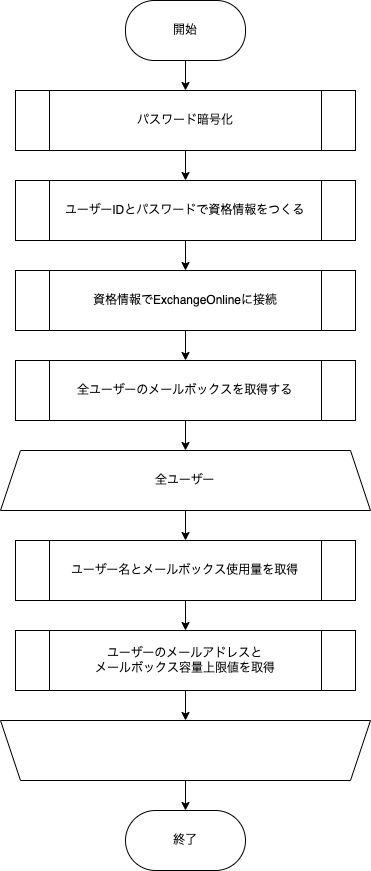
ユーザー毎のメールボックス容量使用率を求めてCSV出力する関数
メールボックスの使用率は自分で計算して求めます。

以上のバッチを.ps1で任意の場所に保存します。
PowerShellのバッチを実行
保存したps1ファイルをターミナルから実行します。
x@macbook ~ % /usr/local/bin/pwsh -File /xxx/yyy/batch.ps1そうすると、メールボックス使用率などが一覧で書かれたCSVファイルがスクリプトと同じディレクトリに保存されます。
まとめ
以上が「PowerShell(.ps1)でMicrosoft Exchange Onlineのメールボックス容量の使用率を集計してCSV出力する方法」です。
このバッチをcronで定期実行させてメールボックス使用率を監視しています。
Microsoft365のExchangeメールボックス使用率を監視したい方の参考になればと思います。